„Wi-Fi“ failų perdavimas tarp kompiuterių, telefonų ir planšetinių kompiuterių „Fildrop“
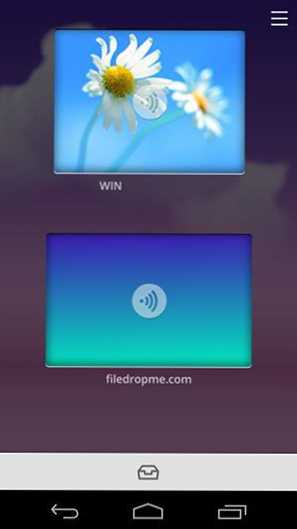
- 5049
- 1561
- Percy Olson
Norėdami perkelti failus iš kompiuterio į kompiuterį, telefoną ar bet kurį kitą įrenginį, yra daugybė būdų: nuo USB „Flash“ diskų į vietinį tinklą ir debesų saugyklą. Tačiau ne visi jie yra gana patogūs ir greiti, o kai kurie (vietinis tinklas) reikalauja, kad vartotojo įgūdžiai jį sukonfigūruotų.
Šiame straipsnyje-apie paprastą „Wi-Fi“ failų perkėlimo būdą tarp beveik visų įrenginių, prijungtų prie vieno „Wi-Fi“ maršrutizatoriaus, naudojant „Filedrop“ programą. Šis metodas reikalauja minimalaus veiksmų ir praktiškai nereikalauja konfigūracijos, yra tikrai patogus ir tinkamas „Windows“, „Mac OS X“, „Android“ ir „iOS“ įrenginiams.
Kaip failai veikia naudojant „Fildrop“
Pirmiausia turėsite įdiegti „Filedrop“ programą į tuos įrenginius, kurie turėtų dalyvauti mainuose failuose (vis dėlto galite padaryti neįdiegę kažko kompiuteryje ir naudoti tik naršyklę, apie kurią parašysiu žemiau).
Oficiali http: // „FileDropme“ programos svetainė.Com - spustelėdami mygtuką „Meniu“ svetainėje, pamatysite įvairių operacinių sistemų parinktis. Visos programos versijos, išskyrus „iPhone“ ir „iPad“, yra nemokamos.
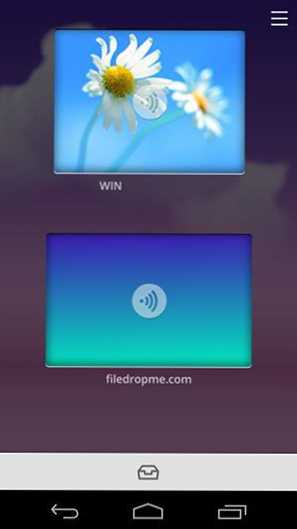
Pradėjus programą (pirmą kartą paleidžiant „Windows“ kompiuteryje, turėsite leisti „Filedrop“ prieigą prie viešųjų tinklų), pamatysite paprastą sąsają, kurioje bus rodomi visi įrenginiai, kurie šiuo metu yra prijungti prie jūsų „Wi-Fi“ maršrutizatoriaus ( įskaitant laidinį ryšį) ir kuriame įdiegtas „Filedrop“.
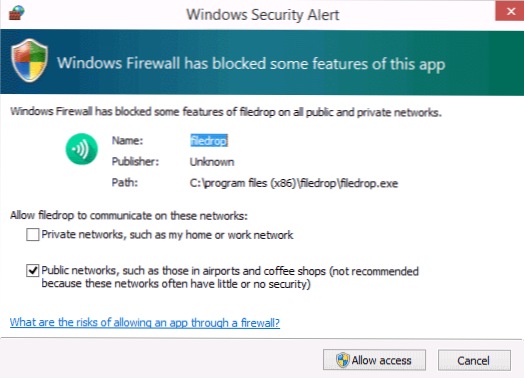
Dabar, norėdami perkelti failą „Wi-Fi“, tiesiog vilkite jį į įrenginį, kuriame turėtumėte perduoti. Jei failą perduosite iš mobiliojo įrenginio į kompiuterį, tada spustelėkite piktogramą su langelio vaizdu virš kompiuterio „darbalaukio“: „Simple File Manager“ atidarys, kuriame galėsite pasirinkti elementus, kuriuos galite išsiųsti siunčiant.
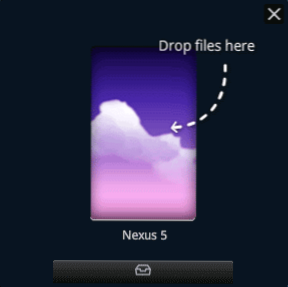
Kita galimybė yra naudoti naršyklę su „Open FileDrop“ svetaine (bet kokia registracija nereikalinga), norint perkelti failus: Pagrindiniame puslapyje taip pat pamatysite įrenginius, kuriuose paleidžiama programa Norėdami vilkti juos reikalingus failus (leiskite man priminti, kad visi įrenginiai turėtų būti prijungti prie vieno maršrutizatoriaus). Tačiau tikrinant siuntimą per svetainę, ne visi įrenginiai buvo matomi.
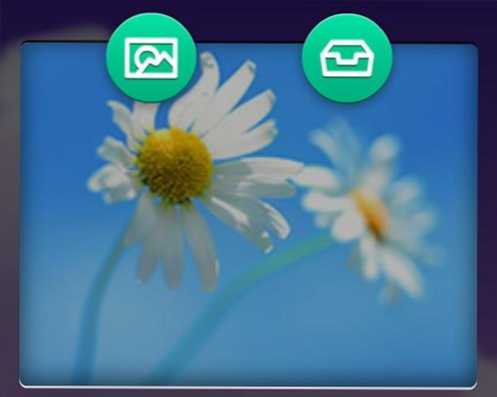
Papildoma informacija
Be jau aprašyto failų perdavimo, „Fildrop“ gali būti naudojamas ir skaidrių demonstracija, pavyzdžiui, nuo mobiliojo įrenginio iki kompiuterio. Norėdami tai padaryti, naudokite piktogramą su „nuotrauka“ ir pasirinkite vaizdus, kuriuos norite rodyti. Savo tinklalapyje kūrėjai rašo, kad dirba su galimybe parodyti vaizdo įrašus ir pristatymus vienodai.
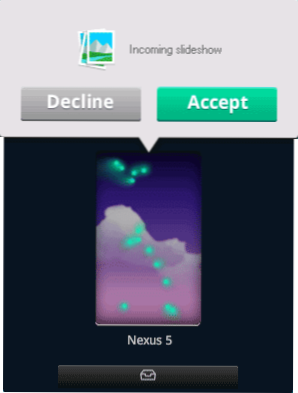
Sprendžiant iš failų perdavimo greičio, jis tiesiogiai vykdomas naudojant „Wi-Fi“ ryšį, naudojant visą belaidžio tinklo pralaidumą. Tačiau neprisijungus prie interneto, programa neveikia. Kiek suprantu veiksmo principą, „FineDrop“ identifikuoja įrenginius vienu išoriniu IP adresu, o perduodant jis užmezga tiesioginį ryšį tarp jų (tačiau aš galiu klysti, nesu tinklo protokolų specialistas ir jų naudojimas programose. ).
- « Diegimo „Flash Drive“ arba „ISO Windows 8“ sukūrimas.1 „Microsoft“ diegimo medijos kūrimo įrankyje
- Kaip iš naujo nustatyti BIOS »

